iOS 18 et iPadOS 18 : 60 nouveautés à découvrir dès maintenant
Voici les nouveautés majeures du nouvel logiciel pour iPhone.
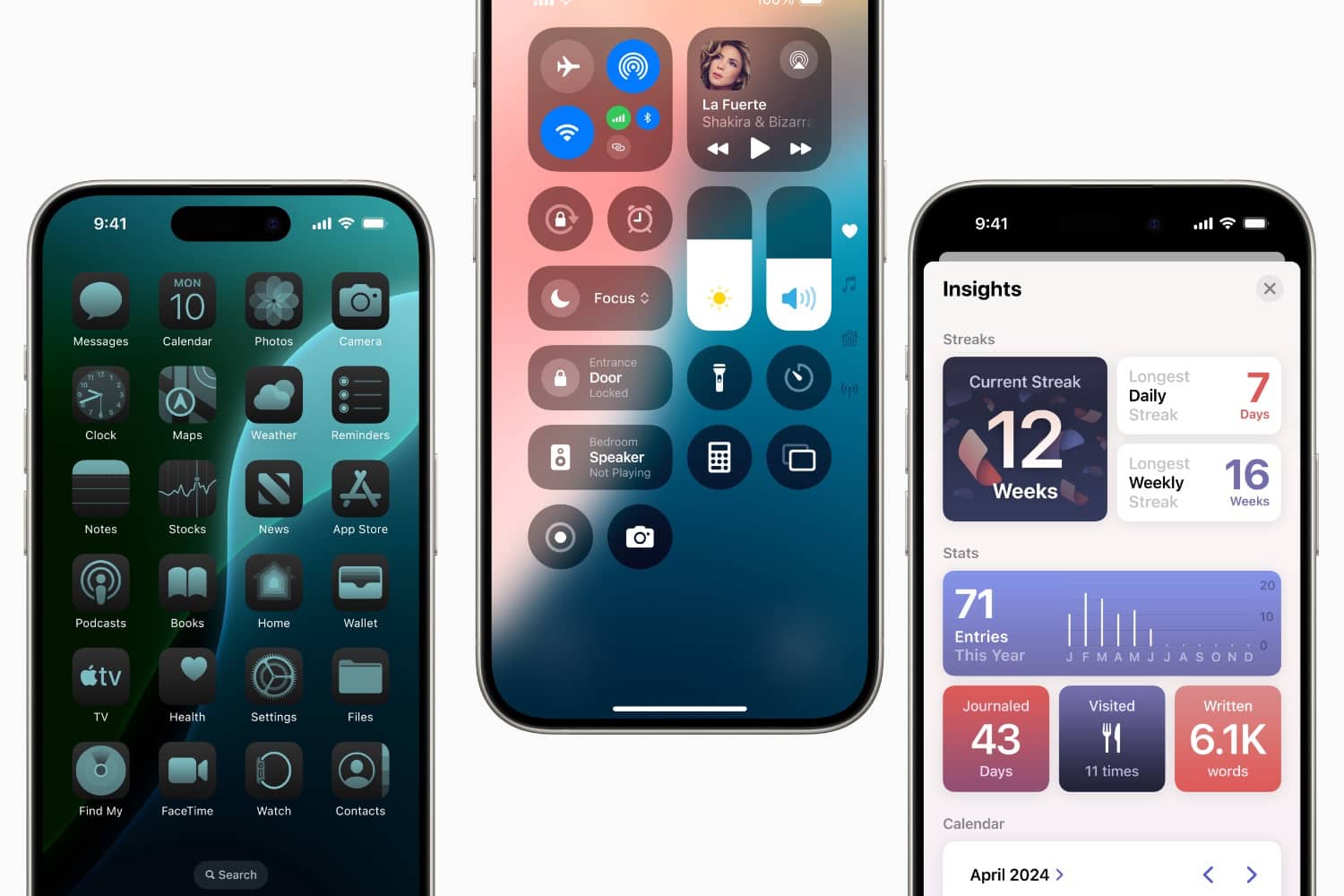
Mise à jour du 17 septembre 2024 : nous avons ajouté 5 nouvelles fonctionnalités. Celles-ci sont indiquées en rouge avec la mention “nouvel ajout”. Bonne lecture !
Lors de la WWDC de juin 2024, la firme californienne a présenté les améliorations majeures de ses nouveaux systèmes d’exploitation, iOS 18, iPadOS 18, macOS Sequoia, tvOS 18, watchOS 11 et visionOS 2. Pendant le Keynote, tous les changements n’ont évidemment pas pu être évoqués. Seuls les plus notables sont passés sous le feu des projecteurs. Le but de cet article est de justement vous fournir une liste bien plus complète des aménagements que vont connaître les logiciels en question. Sachant qu’ici, nous nous concentrons sur iOS 18 et iPadOS 18.
Voici donc 60 nouvelles fonctionnalités. Nous compléterons régulièrement le lot.
Rappelons qu’iOS 18 est disponible avec iPadOS 18 depuis le 16 septembre 2024.
Quels changements pour iOS 18 et iPadOS 18 ?
Sécurité
- Sécuriser l’accès à une app : l’accès à chaque application peut être sécurisé avec Face ID, Touch ID ou le code de l’iPhone. Voir ici comment faire

© Apple
- Cacher une app : n’importe quelle application de l’iPhone ou de l’iPad peut être cachée. Une app cachée n’est plus visible de l’écran d’accueil. Elle se retrouve dans la Bibliothèque d’apps, dans un dossier nommé “Masquées” et sécurisé par Face ID/Touch ID/code. Retrouvez là notre tutoriel dédiée à cette fonctionnalité
- App Mots de passe : Mots de passe est une nouvelle application disponible sur iPhone, iPad et Mac. Elle reprend les informations du Trousseau d’accès. On peut y placer des mots de passe, des codes 2FA, des codes de réseaux Wi-Fi et des clés d’accès. L’app alerte aussi l’utilisateur en cas de mots de passe potentiellement compromis
Personnalisation
- Cacher le nom des apps : une option permet de choisir entre la présence ou l’absence du nom des apps sur l’Écran d’accueil. Sans nom affiché, l’icône d’app en profite pour prendre plus de place. Notre tutoriel dédié
© iPhon.fr
- Raccourcis de l’écran verrouillé : pas besoin de la lampe de poche et de l’appareil photo en tant que raccourcis sur l’écran verrouillé ? Changez-en et installez d’autres raccourcis à la place, grâce à une nouvelle option détaillée ici
- Colorer les icônes d’apps : choisissez une nouvelle teinte de couleur pour l’ensemble des apps de l’écran d’accueil grâce à un nouveau mode de personnalisation de l’écran d’accueil. Cette option permet notamment de passer les icônes des apps Apple en mode sombre
- Redimensionner rapidement un widget : redimensionnez facilement un widget depuis l’écran d’accueil en tirant le coin bas-gauche de celui-ci
- Transformer une app en widget : faites un appui long sur une icône d’app et choisissez entre l’une des trois tailles de widget pour transformer l’icône en widget (ne fonctionne que pour les apps proposant des widgets)
- Centre de contrôle paginé : le centre de contrôle propose désormais plusieurs pages de boutons de base, favoris, musique, et réseau
- Fonds d’écran dynamique : à l’instar de macOS, iOS profite de fonds d’écran dynamique changeant de couleur au fil de la journée
The default iOS 18 wallpaper now has a dynamic option
Changing according to time of the day ig pic.twitter.com/ejCtVVG4lQ— ShrimpApplePro 🍤 ずっと真夜中でいいのに (@VNchocoTaco) July 8, 2024
- Placement libre des icônes d’app : avant iOS 18, on pouvait changer la position des icônes d’apps sur l’Écran d’accueil et en mettre une avant les autres. Mais il n’y avait pas possibilité, sauf via certaines procédures un peu complexes, de laisser un espace libre. Sous iOS 18, vous avez la possibilité de sauter un ou même plusieurs espace(s) et ainsi placer les icônes d’apps ou bon vous semble. Sachant que le placement se fait toujours sur une grille invisible

© Apple
- Placement libre dans le Centre de contrôle : comme pour les icônes d’apps sur l’Écran d’accueil, les commandes du Centre de contrôle peuvent être séparées d’espaces vides
- Changement de dimensions des commandes dans le Centre de contrôle : comme avec les app sur l’Écran d’accueil, les commandes du Centre de contrôle peuvent prendre plus ou moins de place d’un simple glissé de doigt

© Apple
Applications Apple
Journal
- Édition avancée : dans l’app Journal, vous pouvez profiter de nouvelles options de formatage (couleurs, blocs de citation, listes à points, à tirets ou numérotées)
- Transcription automatique audio-texte : les enregistrements audio sont automatiquement transcrits à l’écrit dans l’app Journal
- Recherche: la page principale de l’app Journal contient une fonction de recherche avec la possibilité de filtrer les résultats selon les contenus (photos, vidéos, lieux, etc.) et de les trier par date, ou par moment
- Widgets : l’app Journal se dote de widgets pour l’écran d’accueil et pour l’écran verrouillé
- Gestion du mental : dans Journal, entrez vos états émotionnels et états de conscience avec un lien direct à l’app Santé
Messages
- Envoyer plus tard : dans l’app Messages, il est possible de paramétrer l’envoi d’un message à une date ultérieure
- Formatage dans Messages : le texte peut être souligné, mis en gras, barré, etc.
- Animations de texte dans Messages : le texte peut être animé selon plusieurs effets, 8 au total (grand, petit, secousse, rebond, explosion, ondulation, floraison, sautillement)
- Réagir en émojis : vous pouvez réagir à un message avec n’importe quel émoji disponible dans le clavier d’émojis
- (Nouvel ajout) Réponses automatiques : Apple Intelligence vous propose des choix de réponse à un message, à l’instar de ce que l’on peut voir par exemple Gmail lors d’une réponse à un mail
- Indication SMS/iMessage bouton off : dans l’app Messages, vous pouvez désormais voir directement dans la barre de rédaction et avant même d’envoyer un message, si ce dernier partira en tant que SMS ou en tant qu’iMessage

© Capture d’écran iOS par iPhon.fr
Autres applications
- Résumés de sites web : Safari peut vous indiquer de manière résumée toutes les informations capitales d’une page web que vous êtes en train de consulter
- Lecteur avec table des matières : le mode lecteur de Safari se dote d’une nouvelle fonction de table des matières générée automatiquement et intelligemment
- Cartes/Wallet et billets de spectacles : l’app Cartes prendre en charge les tickets pour des places de concerts, de compétition sportive et d’autres types de spectacles
- Apples Notes et les sections pliables : dans Apple Notes, vous pouvez créer un nouveau type de section pliable. Dépliez ou pliez ces sections pour faire apparaître ou cacher du texte. Très pratique pour s’orienter dans les longues notes
- Des notes en couleurs : le texte dans Apple Notes peut être mis en couleur
- Application Calculette (iPadOS 18 seulement) : l’iPad se dote enfin d’une application de calcul. Celle-ci est puissante, elle supporte l’écriture au Pencil, comprend les calculs de formules complexes avec variable(s), dispose d’un historique, intègre un convertisseur d’unités et peut se synchroniser avec des calculs écrits dans des notes Apple Notes
- Fichiers iCloud hors ligne : enfin dirons certains, l’application Fichiers peut empêcher un dossier iCloud de retourner dans le cloud et de voir sa version locale être supprimée. La fonction s’appelle “Conserver le téléchargement” et vous garantit d’avoir toujours ce dossier sur votre iPhone, même sans connexion internet
- Effacer un stockage externe (iPadOS 18 seulement) : dans l’app Fichiers sur iPad, en faisant un appui long sur un stockage externe, s’affiche une nouvelle option “Effacer”. Comme son nom l’indique, celle-ci formate le stockage en question avec la possibilité de choisir le système de fichier post-formatage (exFAT, FAT, ou APFS) (source)
- Podcasts et chapitres : l’app de podcasts d’Apple supporte l’affichage de chapitres, à la manière des vidéos sur YouTube
- Tri automatique des e-mails : Apple Mail se dote d’une nouvelle fonction de tri intelligent des e-mails entrants. Par exemple, l’app peut opérer de base le tri suivant, primary/transactions/updates/promotions
- (Nouvel ajout) Résumé des e-mails : via Apple Intelligence, l’app Mail peut afficher un résumé d’un e-mail
- Changer le nom de Siri : vous pouvez choisir un autre mot d’appel pour réveiller Siri. La procédure pour effectuer ce changement est décrite ici
- Température ressentie dans Météo : l’app native de météorologie d’Apple affiche la température ressentie quand il y a un écart significatif entre le chiffre du thermomètre et la température ressentie du lieu visé

© Capture d’écran iOS par iPhon.fr
- Météo intègre automatiquement les lieux importants : Météo fouille votre carnet d’adresses pour incorporer automatiquement dans sa liste des localisations les emplacements importants (lieu de travail, lieu d’habituation, etc.)
- Nouvelles classifications dans Réglages : l’app Réglages a été modifiée. Les réglages d’applications se trouvent désormais dans une nouvelle page nommée “Apps”. D’autres réglages de la page principale ont migré vers la page “Général” (“VPN” et “Remplissage auto. et mots de passe” notamment). Enfin, toutes les options ont désormais une icône associée

iOS 17 à gauche, iOS 18 à droite © Capture d’écran iOS par iPhon.fr
- Calendrier et rappels : l’app Calendrier peut afficher les rappels de l’app Rappels et même les éditer
- Geste “Pincer” dans Calendrier : pincez les doigts ou écartez-les pour zoomer ou dézoomer la vue du calendrier dans l’app, pratique pour passer d’une vue “mois” à une vue “semaine” rapidement
Autres nouveautés
- Game Mode : ce mode spécial jeu vidéo permet à l’iPhone ou l’iPad de mieux tirer parti de la puissance de calcul à disposition en diminuant au maximum les tâches de fond et en minimisant la latence Bluetooth, ce qui peut se ressentir avec des écouteurs sans-fil, AirPods, par exemple, mais aussi avec des contrôleurs de jeu sans fil. Le Game Mode se met en route automatiquement dès lancement d’un jeu
- AirPods et mouvements de la tête : avec les AirPods, vous pouvez interagir avec Siri pour valider ou invalider une requête. Par exemple, si Siri vous alerte d’un appel entrant, faire non de la tête permet de le refuser, oui de la tête permet de décrocher
- Tap to Cash : pour envoyer simplement de l’argent iPhone vers iPhone
- Apple Intelligence : possiblement la plus importante des nouveautés iOS/iPadOS 18. Il s’agit d’une I.A. permettant de par exemple de modifier vos écrits (corriger, traduire, embellir, modifier le ton), de transformer du texte en émojis ou encore de transformer de l’audio en texte. Malheureusement, Apple Intelligence est une fonction exclusive aux iPhone les plus puissants (15 Pro/15 Pro Max et nouvelles générations)
- API pour les vidéos spatiales : iOS 18 permet aux applications tierces de profiter d’un nouvel API sous-tendant l’accès à la prise de vidéos spatiales. Nous vous parlions de cette nouveauté ici
- Nouveau bouton off : dans le Centre de contrôle, un nouveau bouton de mise hors tension est disponible en haut à droite. Pour éteindre son iPhone sans toucher au bouton physique
- Support du protocole RCS : le RCS est l’évolution du SMS et du MMS. Le protocole permet l’échange de messages enrichis de fonctionnalités telles que la confirmation de réception, un chiffrement renforcé, une limite de caractères plus élevée et une taille de fichiers joints maximale augmentée (10 Mo)
- Siri dans le contexte : l’assistant vocal peut prendre en compte le contexte d’une requête pour mieux vous servir
- iPhone mirroring : sur macOS Sequoia, retrouvez l’écran de votre iPhone sous iOS 18 affiché et contrôlable sans même avoir déverrouillé ce dernier. Vous pouvez interagir avec les applications du smartphone, le tout, depuis le clavier et la souris/trackpad de votre ordinateur
- Emojis iPadOS : il est plus facile d’insérer des émojis au clavier dans les applications jusque là récalcitrantes. On explique ce point ici
- Suggestions du clavier bilingues : suggestions de mots dans deux langues, si deux langues sont configurées pour le clavier dans les paramètres
- Image Playground : nouvelle application sous-tendue par Apple Intelligence, permettant de générer des images selon des requêtes textuelles, à la manière de Dall-E, par exemple
- Sécurité des contacts : comme pour les photos de la médiathèque dans iOS 17, l’utilisateur pour définir comment chaque application accède à vos contacts (aucun contact, certains contacts seulement, tous les contacts)
- Insight : sur Apple TV+, quand vous regardez un contenu, vous pouvez faire pause et disposer d’informations sur les acteurs à l’écran, les personnages et la musique entendue. On vous détaille cette nouveauté là
- Récupération de photos endommagées : iOS 18 a la capacité de retrouver des photographies endommagées ou perdues, ce qui peut arriver parfois en supprimant certaines photographies à partir d’une application ayant accès à votre photothèque. Les photographies corrompues sont disponibles dans un dossier spécial de l’app Photos. Le détail à ce sujet
- Appel vidéo d’urgence SOS : comme les messages d’urgence, les appels vidéos SOS ou Emergency SOS Live Video permettent d’alerter les secours en cas de détresse, avec envoi de sa position géographque automatique. Pour le coup vous avec iOS 18, vous pouvez effectuer un appel vidéo avec un opérateur des services de secours
- (Nouvel ajout) Enregistrement des appels : comme décrit là, iOS 18.1 permet l’enregistrement audio de vos appels, avec retranscription automatique en écrit par Apple Intelligence. L’enregistrement est à retrouver dans Apple Notes
- (Nouvel ajout) Nouvelle animation Siri : l’assistant vocal d’Apple profite d’une nouvelle animation lorsque l’on fait appel à lui
- (Nouvel ajout) Nouveau mode de concentration intelligent : un nouveau mode de concentration est proposé et géré automatiquement par Apple Intelligence pour réduire de manière adaptée les notifications et alertes
N’hésitez pas à nous dire quelle est la nouveauté que vous attendiez le plus en commentaires !















ichloe
19 juin 2024 à 1 h 18 min
Un tas d’encre pour quelques broutilles déjà existantes chez le concurrent ?!
Apple nous pisse dessus sur essayer de nous faire croire que c’est de la pluie…
yeozie
22 juin 2024 à 17 h 21 min
Moi j’attends surtout avec impatience la calculatrice sur ipad et l’application de gestion des mots de passe.
David
23 juin 2024 à 12 h 56 min
Que du graphisme
M.C
23 juin 2024 à 14 h 58 min
Les festivités débutent !
Leur i.a sera retardée pour la France … Perso je m’en fout, j’en veux pas, mais ce truc intéresse apparement du monde.
La pomme devient vraiment pourrie de l’intérieur (La faute à qui hein ?)
De plus je e trouve que plus temps passe, plus Apple s’éloigne de sa philosophie d’origine
Desantis
24 juin 2024 à 13 h 29 min
Tout ça comme nouveautés ?
Nous sommes vraiment gâtés 😁
Bon chez la concurrence ça doit faire 10 piges que ça existe, mais c’est pas grave, ça va le faire Mr Cook 😂😂😂
Claude
24 juin 2024 à 15 h 45 min
Bonjour j’aimerais qu’ils remettent le concentrateur iPad pour l’application maison domotique !!
SViger
5 juillet 2024 à 22 h 48 min
App Mots de passe?
Ne devrions-nous na pas plutôt parler d’une application mise au goût du jour et dont l’icône de lancement est déplacé de l’app réglages à, directement, l’écran d’accueil?
SViger
5 juillet 2024 à 22 h 53 min
Cartes/Wallet et billets de spectacles :
Encore une fois, pourquoi parlons-nous ici de nouveauté lorsque l’application permet déjà tout faire ce qui est décrit dans le paragraphe de l’article?
Sviger
5 juillet 2024 à 22 h 57 min
Indication SMS/iMessage bouton off :
Une réelle nouveauté? Depuis le début de l’existence de l’application iMessage, il a toujours été possible de voir, avant même d’envoyer le message texte, voir si le message partira en SMS ou en iMessage… Le boutton pour envoyer le message est vert ou bleu.
Marcos78
10 septembre 2024 à 13 h 23 min
La nouveauté c’est que à présent c’est marqué directement dans la barre de texte. Tu capte ou quoi?!
SViger
5 juillet 2024 à 23 h 11 min
Support du protocole RCS : … une limite de caractères plus élevée …
Il faudrait plutôt lire : La réduction de la limite du nombre de caractères…
La limite n’est pas plus élevée, la limite, la limitation est plutôt réduite… ici on réduit la limitation… On ne l’augmente pas On peut écrire davantage de caractère.
disneurg@hotmail.com
20 juillet 2024 à 8 h 14 min
À quand l’enregistrement des conversations téléphoniques comme sur android ??
Gill
29 juillet 2024 à 22 h 43 min
iOS 18 se base en grande partie sur le graphisme esthétique que logiciel. Mine de rien, on a de la concurrence 🤔
jacssc
17 septembre 2024 à 6 h 49 min
Pas vu comment différer l’envoi d’un iMessage 🤔
Phiphi7
17 septembre 2024 à 9 h 49 min
@jacssc
À côté du champ de saisie message (à gauche), tu clic sur « », comme pour joindre une photo ou autre, et la, il y a option « envoyer plus tard »
Phiphi7
17 septembre 2024 à 9 h 51 min
Clic sur
Phiphi7
17 septembre 2024 à 9 h 51 min
Signe Plus
boboss29
17 septembre 2024 à 12 h 19 min
Et les frustrés dans les commentaires, personne ne vous retient ! si l’herbe est plus verte ailleurs, allez-y !
En attendant, je me délecte de ces nouveautés 🙂
aldo
28 décembre 2024 à 8 h 23 min
@jacssc tout à fait d’accord.
Les jamais content on le choix… bref…
ETiPhoneMaison
18 septembre 2024 à 8 h 48 min
Après des cas de blocage, Apple retire iPadOS 18 pour les iPad Pro M4.
SEDILOT Gerard
20 septembre 2024 à 12 h 45 min
Il ferait mieux de s occuper des problèmes de bluetouse sue lei phone 15